PyCharm更新代码至GitHub
如果代码有更新,怎么在Pycharm里操作才能同步到Github上,并带上commit message?
其实很简单,就四步:修改代码、Update Porject、Commit、push。
1. 修改代码
如果之前已经成功部署了项目到Github仓库中,可以看到Pycharm中左侧项目栏中的文件有两种颜色,灰色的是已经同步的文件,绿色是本地存在但是没有同步到仓库的文件。
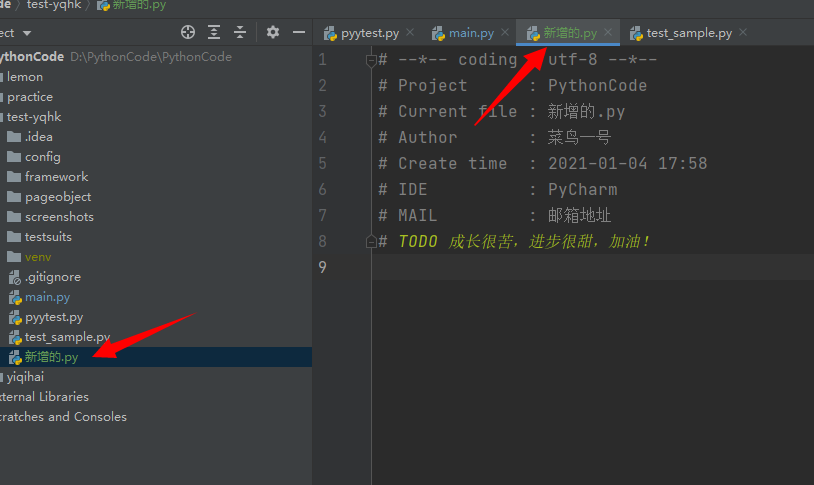
这时候如果修改一下其中的代码,比如我的七牛云助手项目的主程序文件QiniuHelper.py,你会发现,这个文件在项目栏中的颜色变成了蓝色,蓝色表示文件有更改且未同步到仓库中。

2、Update Porject
点击菜单栏的VCS->Update Porject,更新一下代码,保存是最新
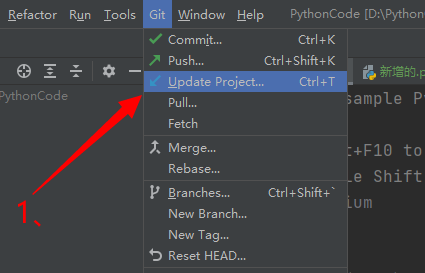

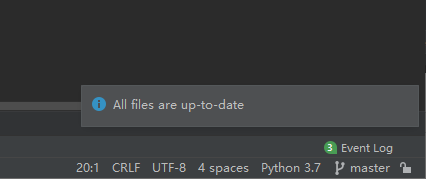
3、Commit
点击菜单栏的VCS->Commit,提交代码
在Commit to master窗口的文件栏中,可以选中的文件表示此次允许commit,稍加观察就会发现,这些文件要么就是之前没部署到仓库中的,要么就是这次有更改的。
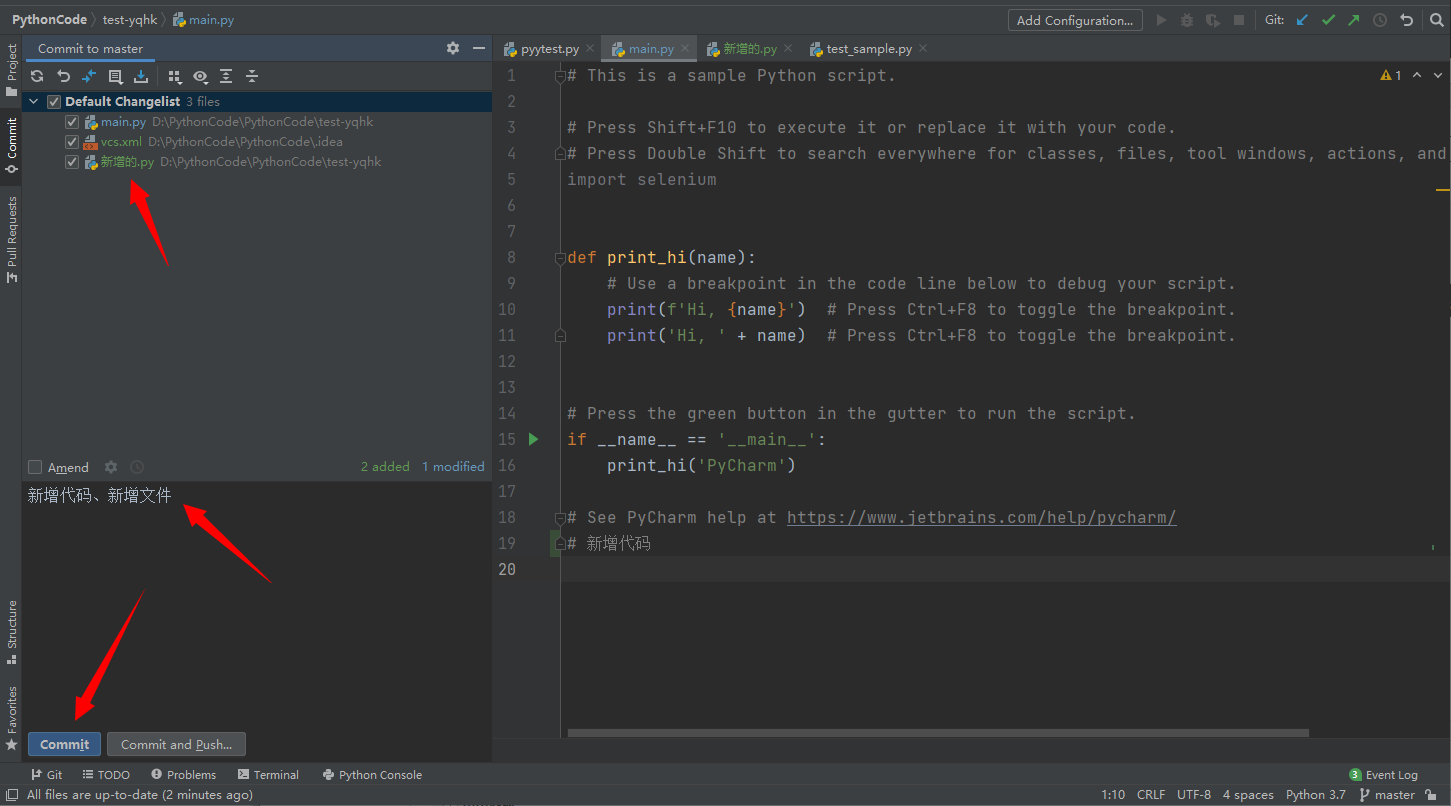
取消其他勾选,只选中蓝色的QiniuHelper.py,并在commit message栏中填入此次更新的说明信息。点击下方的commit按钮。稍等几秒,Pycharm就会弹出提示,有1个文件已经commit。
4、push
点击菜单栏的VCS->Git->push。
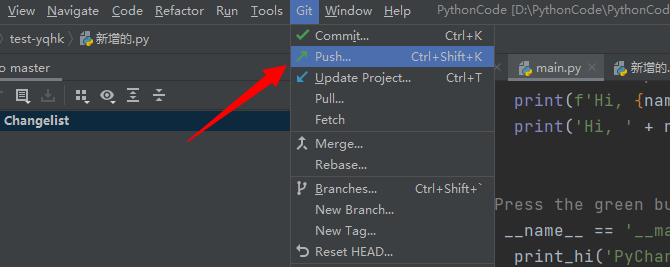
在弹出的push commit窗口中选择你要部署的项目名称和分支,点击push即可。
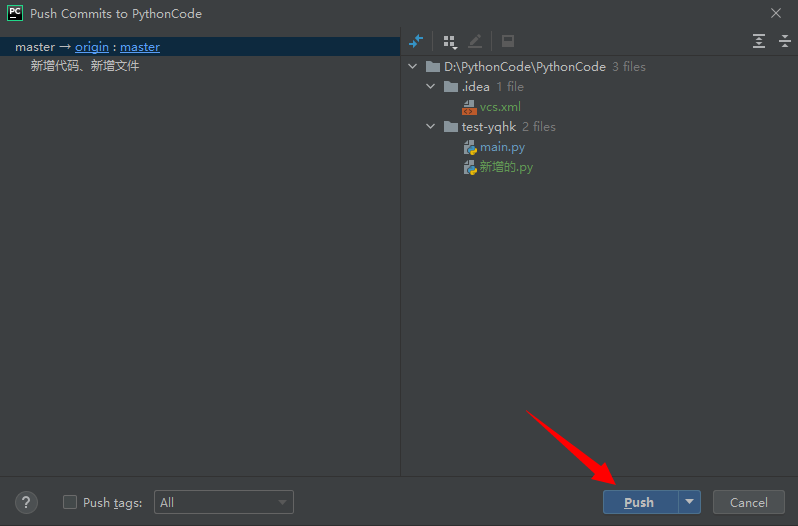
等待一段时间,Pycharm会弹出提示,说明文件已经push成功。
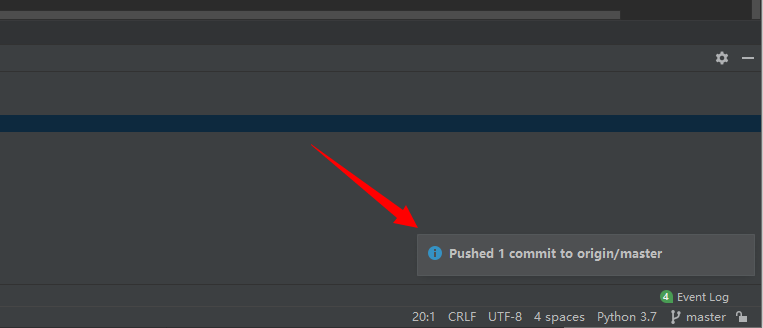
这时登陆网页Github,进入你的项目,就可以看到你的文件在几分钟前有更新,并且能看到提交消息。
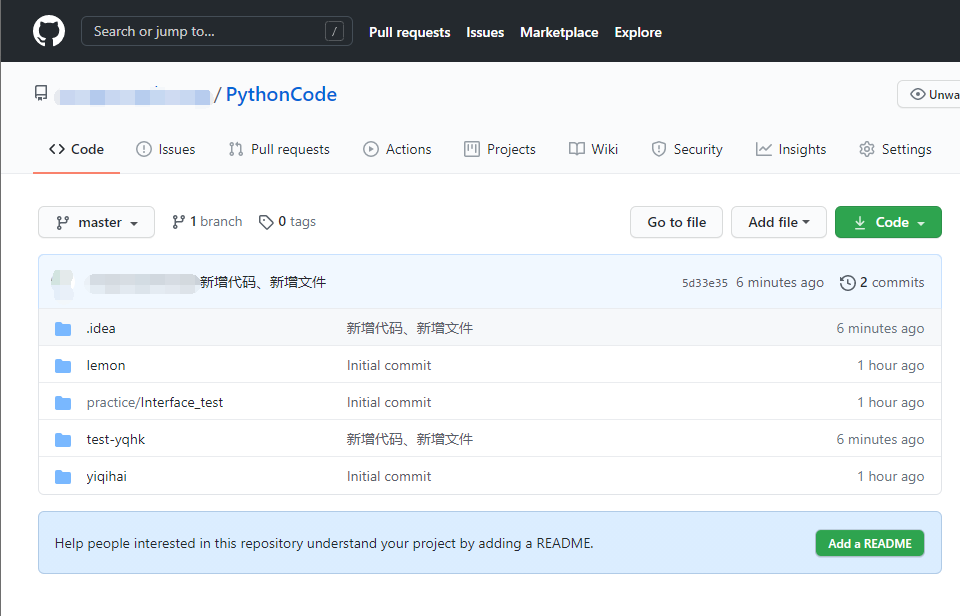
转载:https://www.jianshu.com/p/94aafbe82dc7


